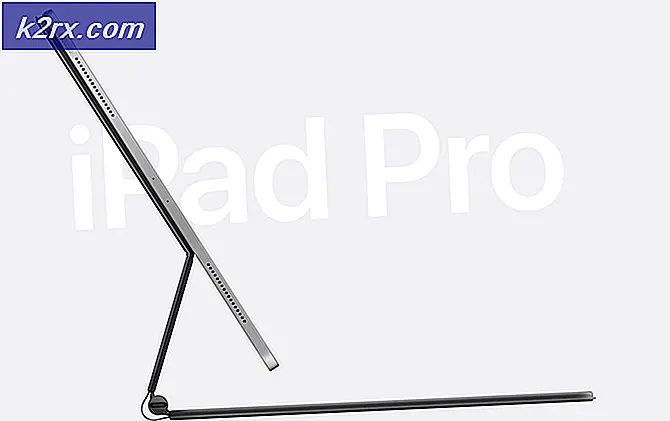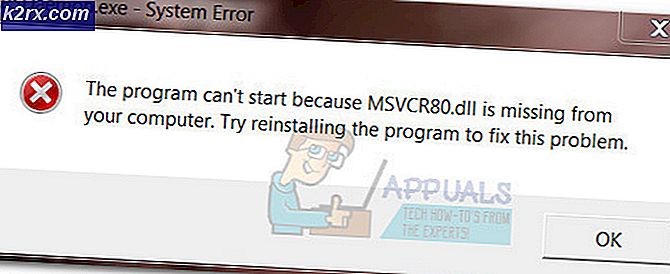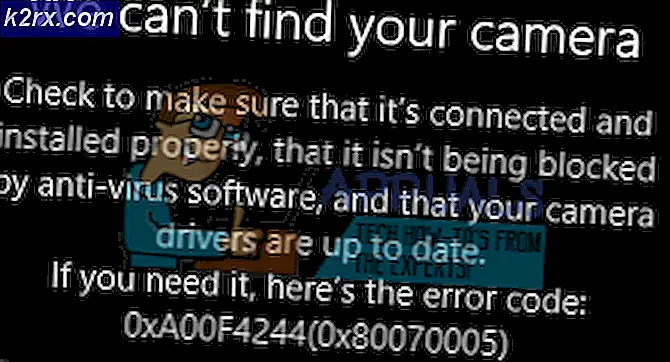Notepad ++ plugins, der ikke kan installeres på Windows 10
Nogle Windows 10-brugere rapporterer, at de ikke er i stand til at installere plugins på deres Notepad ++ -installation. Der er flere forskellige fejlmeddelelser forbundet med dette problem, men den mest almindelige er "Installationsfejl: Installation af sammenligning mislykkedes."
Efter at have undersøgt dette særlige problem grundigt viser det sig, at der er flere forskellige underliggende årsager, der måske ender med at udløse denne type fejl med Notesblok ++. Her er en liste over potentielle synder, der kan forårsage dette problem:
Nu hvor du er opmærksom på ethvert scenarie, der muligvis ender med at forårsage netop dette problem, er her en liste over bekræftede metoder, som andre berørte brugere effektivt har brugt til at komme til bunden af dette problem:
Metode 1: Kørsel af Notepad ++ som administrator
Som det viser sig, er et af de mest almindelige problemer, der kan udløse denne bestemte fejlkode, en forekomst, hvor Notepad ++ -applikationen ikke har nok tilladelser til at styre installationen af nye plugins.
Som anbefalet af den officielle dokumentation har Notepad ++ brug for administratoradgang for at udføre opgaver, der inkluderer ændring af den originale installation (installationen af nye plugins falder inden for denne kategori).
Afhængigt af din UAC (Brugerkontoindstillinger), kan du forvente at se dette problem opstå i tilfælde, hvor Notepad ++ - applikationen ikke modtog administratoradgang.
Hvis du finder dette scenarie gældende, skal du følge instruktionerne nedenfor for at tvinge OS til at åbne Notepad ++ med administratoradgang og ændre fremtidige lanceringer af appen for at åbne med administratoradgang:
- Højreklik på genvejen Notepad ++, som du bruger til at starte spillet, og klik på Kør som administrator fra den genvejsmenu, der netop dukkede op.
- Når du bliver bedt om af UAC (brugerkontokontrol), klik Ja for at give administratoradgang.
- Når du har sikret dig, at du har åbnet Notesblok ++ med administratoradgang, prøv at installere plugins igen og se om problemet nu er løst.
Hvis du stadig ender med at se det samme "Installationsfejl: Installation af sammenligning mislykkedes.",gå ned til den næste potentielle løsning nedenfor.
Metode 2: Installation af plugin via Plugin Manager
Oftere end ikke rapporteres dette særlige problem at forekomme i tilfælde, hvor brugere forsøger at installere plugins manuelt eller ved hjælp af et eksternt modul. Dette kan forårsage problemer på ældre Notepad ++ -installationer, især på Windows 10, hvor sikkerhedsprotokollerne er strengere.
Hvis du befinder dig i dette scenarie, skal du følge instruktionerne nedenfor for at bruge Plugin Manager at installere Notepad ++ plugin, der tidligere ikke kunne installeres:
Bemærk: Denne metode forudsætter, at du allerede bruger den nyeste version af Notesblok ++ og du har ingen restfiler, der kan forstyrre handlingen. Hvis det ikke er tilfældet, skal du gå ned til metode 3 og følge det først, før du følger nedenstående instruktioner.
- Åbn Notesblok ++ applikation og brug båndmenuen øverst til at klikke på Plugins, klik derefter på Plugins-administrator fra den genvejsmenu, der netop dukkede op.
- Når du er inde i Plugins-administrator menu, skal du vælge Ledig menu fra båndlinjen øverst, og brug derefter søgefunktionen til at finde det plugin, du vil installere.
- Når det lykkes dig med succes at identificere hvert plugin, du vil installere, skal du markere afkrydsningsfeltet, der er knyttet til hver af dem, og derefter klikke på Installere for at starte installationen.
- Klik på bekræftelsesprompten Ja og vent på Notesblok ++ for at genstarte og det plugin, der skal installeres.
- Når du bliver bedt om det af UAC (brugerkontokontrol), klik Ja for at give administratoradgang, og vent derefter på, at operationen er afsluttet.
Hvis dette forsøg på at installere plugins resulterer i det samme "Installationsfejl: Installation af sammenligning mislykkedes.",gå ned til den næste potentielle løsning nedenfor.
Metode 3: Aktivering af TLS 1.0, TLS 1.1 og TLS 1.2
Hvis du støder på dette problem, mens du prøver at bruge Plugin Manager af Notepad ++ for at installere plugins, er det også muligt, at handlingen mislykkes, fordi a Transport Layer Security (TLS) teknologi, der ikke er aktiv på din computer, men det kræves af Notepad ++-pluginet.
I dette tilfælde skal du være i stand til at løse problemet ved at få adgang til internet muligheder skærm og aktivering af TLS 1.0, TLS 1.1 og TLS 1.2 fra Avancerede indstillinger menu.
Hvis dette scenarie er kompatibelt med din nuværende situation, skal du følge instruktionerne nedenfor for at sikre, at du aktiverer enhver transportlagsikkerhed, der kan forårsage dette problem:
- Trykke Windows-tast + R at åbne en Løb dialog boks. Skriv derefter 'styring' i tekstboksen, og tryk derefter på Enter for at åbne klassikeren Kontrolpanel interface. Når du bliver bedt om af UAC (brugerkontokontrol), klik Ja for at give administratoradgang.
- Når du er inde i klassisk kontrolpanel bruger søgefunktionen (øverst til højre på skærmen) til at søge efter 'internet muligheder'. Klik på på listen over resultater internet muligheder.
- Inde i internet muligheder menu, skal du klikke på Fremskreden menu fra den vandrette menu øverst. Når du er inde, skal du rulle ned gennem listen over Indstillinger indtil du når Sikkerhed kategori.
- Inde i Sikkerhed skal du sikre dig, at de felter, der er knyttet tilBrug TLS 1.0, Brug TLS 1.1og Brug TLS 1.2er alle aktiveret, før du klikker på ansøge for at gemme ændringerne.
- Når det er lykkedes dig at gemme ændringerne, skal du vende tilbage til Notesblok ++ og prøv at installere plugins igen for at se, om problemet nu er løst.
Hvis det samme problem stadig opstår, skal du gå ned til den næste mulige løsning nedenfor.
Metode 4: Installer den nyeste version af Notepad ++
Ifølge nogle berørte brugere kan du også forvente at se denne fejlkode forekomme i situationer, hvor du faktisk forsøger at bruge en ældre version af Notepad ++, der ikke er fuldt kompatibel med de nyeste sikkerhedsopdateringer på Windows 10.
Flere berørte brugere, der tidligere beskæftigede sig med den samme slags problemer, har rapporteret, at de formåede at rette problemet "Installationsfejl: Installation af sammenligning mislykkedes."ved at afinstallere den aktuelle Notepad ++ -version og fjerne eventuelle restfiler, før du installerer den nyeste tilgængelige version, der er kompatibel med Windows 10 igen:
- Trykke Windows-tast + R at åbne en Løb dialog boks. Skriv derefter 'Appwiz.cpl' inde i tekstfeltet, og tryk på Gå ind at åbne op for Programmer og funktioner menu. Hvis du bliver bedt om det af UAC (brugerkontokontrol), klik Ja for at give administratoradgang.
- Når du er inde i Program og funktioner menuen, rul ned gennem listen over installerede applikationer og find den post, der er knyttet til Notesblok ++. Klik på på den genvejsmenu, der lige er dukket op Afinstaller fra den genvejsmenu, der netop dukkede op.
- Dernæst skal du åbne File Explorer og navigere til følgende placering og fjerne eventuelle restfiler, der er tilbage fra den gamle installation af Notesblok ++ inden du genstarter din computer:
C: \ Program Files \ Notepad ++
- Når computeren er genstartet, skal du åbne din standardbrowser og besøge download side af Notepad ++ og klik på Hent knap tilknyttet den nyeste version af Notepad ++.
- Når installationens eksekverbare fil er downloadet, skal du højreklikke på den og vælge Kør som administrator fra den genvejsmenu, der netop dukkede op.
- Inden på installationsskærmen skal du følge vejledningen på skærmen for at fuldføre installationen, før du endelig genstarter din computer igen.
- Når den næste opstart er afsluttet, skal du starte den nyligt installerede version af Notesblok ++ og se om problemet endelig er løst.
Hvis dette problem stadig ikke er løst, skal du gå ned til den endelige løsning nedenfor.
Metode 5: Installation af Notepad ++ Plugin manuelt
Hvis ingen af metoderne ovenfor har fungeret i dit tilfælde, kan du også prøve at installere det svigtende plugin manuelt, indsætte det på den rigtige placering og derefter importere det til den primære Notepad ++ -applikation.
Denne metode blev bekræftet for at være effektiv af mange brugere, som vi støder på "Installationsfejl: Installation af sammenligning mislykkedes."under forsøg på at installere et ældre plugin.
Hvis dette scenarie er anvendeligt, skal du følge instruktionerne nedenfor for manuelt at downloade den opdaterede liste over Notepad ++ plugins fra Sourceforge og derefter sideloade det svigtende plugin til Notepad ++:
- Sørg for, at Notepad ++ er helt lukket og ikke kører i baggrunden.
- Besøg download side af Notepad ++ plugins fra din yndlingsbrowser og klik på Hent knappen for at starte installationen af plugins.
- Når download er afsluttet, skal du udtrække indholdet af arkivet, du lige har downloadet, til følgende placering:
C: \ Program Files \ Notepad ++ \ plugins
- Åbn derefter Notepad ++, og klik på Indstillinger indgang fra båndlinjen øverst. Klik derefter på den genvejsmenu, der lige blev vist Import> Import plugins,vælg derefter fra listen over plugins de, du vil sideload.
- Dernæst skal Notepad ++ vise genstartmeddelelsen - Hvis du ser den, skal du genstarte som beskrevet, så skal det nye plugin vises inde i applikationen.